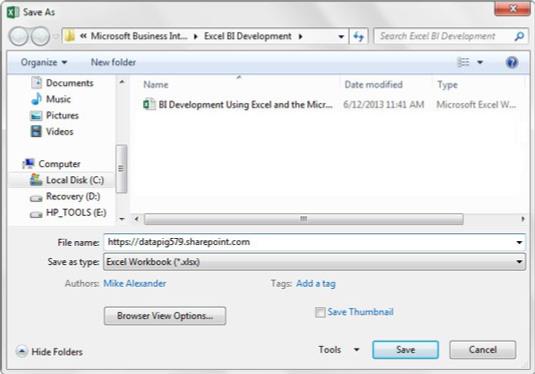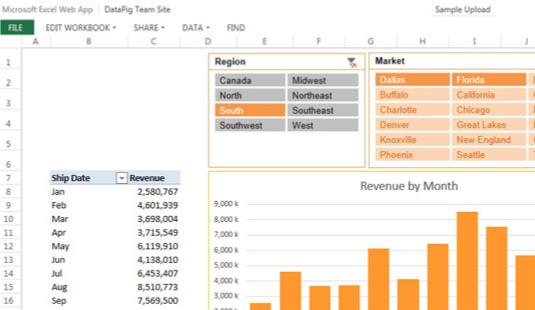Chcete-li využívat funkce poskytované službami Excel Services, musíte mít správná oprávnění k publikování na webu SharePoint, na kterém jsou spuštěny služby Excel Services. Chcete-li získat přístup, promluvte si se svým IT oddělením.
Jakmile budete mít přístup k publikování na SharePoint, postupujte takto:
Klepněte na kartu Soubor na pásu karet aplikace Excel, vyberte Uložit jako → Jiná webová umístění a poté klepněte na tlačítko Procházet. Tento krok otevře dialogové okno Uložit jako.
Do vstupního pole Název souboru zadejte adresu URL svého webu SharePoint.
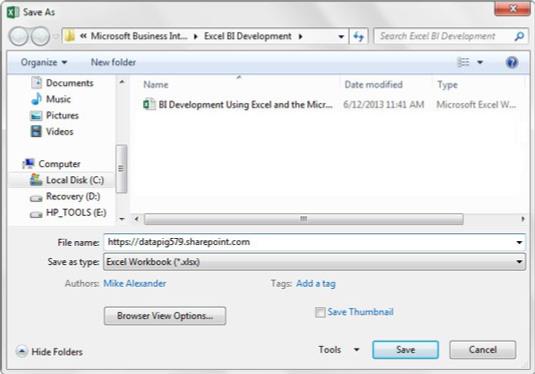
Do vstupního pole v dialogovém okně Uložit jako zadejte adresu URL služby SharePoint.
Klepněte na tlačítko Možnosti zobrazení prohlížeče. Otevře se dialogové okno Možnosti zobrazení prohlížeče.
Vyberte, které části sešitu budou k dispozici na webu, jak je znázorněno, a klepněte na tlačítko OK.
Můžete si vybrat, zda chcete zobrazit celý sešit, pouze určité listy nebo pouze určité objekty (například grafy a kontingenční tabulky). Můžete také definovat parametry, které umožní upravit určité pojmenované rozsahy ve webovém prohlížeči.
Vyberte, které části vašeho sešitu budou dostupné na webu.
Kliknutím na tlačítko Uložit se připojíte k webu SharePoint a zobrazí se knihovna dokumentů, jak je znázorněno. Knihovnu dokumentů si můžete představit jako adresář na webu SharePoint.
Dvakrát klikněte na knihovnu, kam chcete soubor uložit, a klikněte na tlačítko Uložit.
Do vstupního pole Název souboru zadejte název souboru, poklepejte na knihovnu, kam chcete soubor uložit, a poté klikněte na tlačítko Uložit.
Po publikování sešitu jej můžete zobrazit na webu vyhledáním dokumentu v příslušné knihovně na webu SharePoint. Když otevřete sešit, zobrazí se v prohlížeči s několika možnostmi nabídky, jak je popsáno v následujícím seznamu:
- Upravit sešit: Buď si sešit stáhněte, nebo sešit upravte v prohlížeči.
- Sdílet: E-mailem odkaz na váš nově vydaný sešit.
- Data: Obnovte všechna externí datová připojení, která jsou v sešitu.
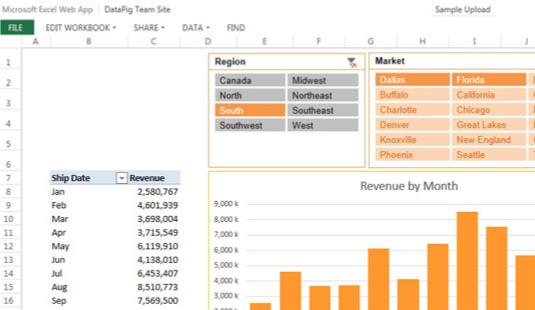
Sešit, jak je znázorněno ve službách Excel Services.
Sešity na webu běží v prostředí, které je zcela odlišné od klientské aplikace Excel, kterou máte na svém PC. Excel Services má omezení týkající se funkcí, které mohou vykreslovat ve webovém prohlížeči. Některá omezení existují kvůli problémům se zabezpečením a jiná existují jednoduše proto, že Excel Services se ještě nevyvinuly tak, aby zahrnovaly širokou sadu funkcí, které jsou dodávány se standardním Excelem.
V každém případě následující seznam popisuje některá omezení služeb Excel:
- Ověřování dat na webu nefunguje. Tato funkce je při publikování sešitu na web jednoduše ignorována.
- Ve webové aplikaci Excel neběží žádná forma VBA, včetně makra. Vaše postupy VBA se jednoduše nepřenesou se sešitem.
- Ochrana listu nefunguje na webu. Místo toho musíte naplánovat a použít dialogové okno Možnosti zobrazení prohlížeče.
- Odkazy na externí sešity po publikování na webu již nefungují. Po publikování souboru na SharePoint již nebudou fungovat žádné odkazy nebo odkazy na jiné sešity.
- Na webu můžete používat jakékoli kontingenční tabulky s plnou přesností, ale nemůžete vytvářet žádné nové kontingenční tabulky, když je sešit na webu. Před publikováním na webu vytvořte jakékoli kontingenční tabulky v klientovi Excel na vašem PC.
- OfficeArt se nevykresluje na webu. To zahrnuje objekty Shape, WordArt, SmartArt, diagramy, podpisové čáry a inkoustové anotace.